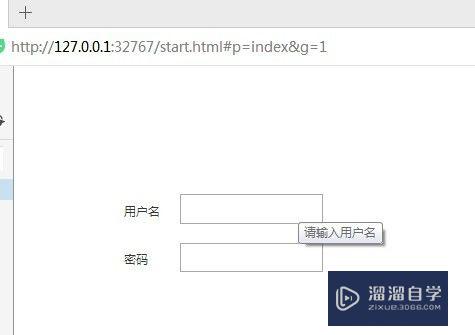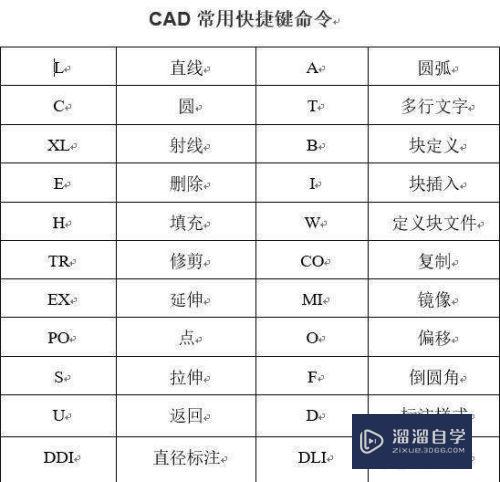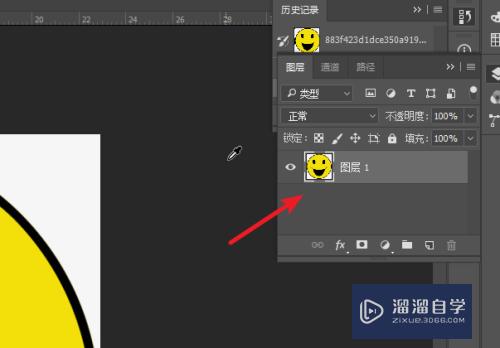CAD怎么设置最近近使用的文件数(cad怎么设置最近近使用的文件数量)优质
CAD软件是有记忆功能的。会显示最近打开的文件。并且是多个文件的显示。目的是为了方便用户打开操作。但有的朋友不想要显示那么多。那么CAD怎么设置最近近使用的文件数?大家可以试试下面的方法。
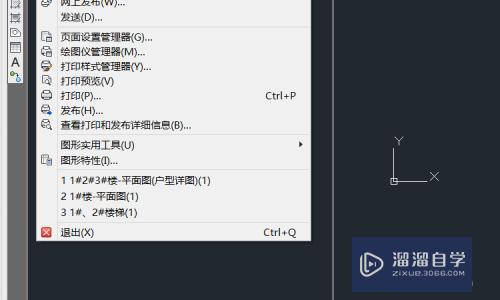
工具/软件
硬件型号:华为MateBook D 14
系统版本:Windows7
所需软件:CAD2010
方法/步骤
第1步
操作面中右击鼠标。选择”选项“
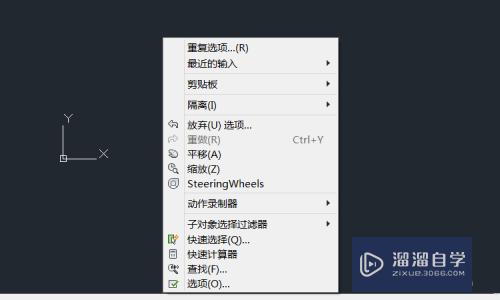
第2步
选项卡中点击”打开与保存“选项
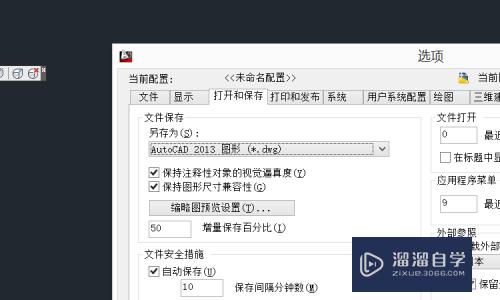
第3步
在”文件打开“选项中。在”最近使用文件数“中可调整
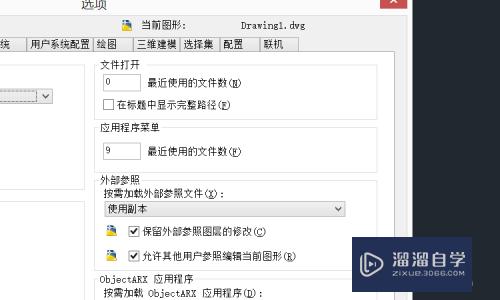
第4步
调整为”0”点击应用。确定
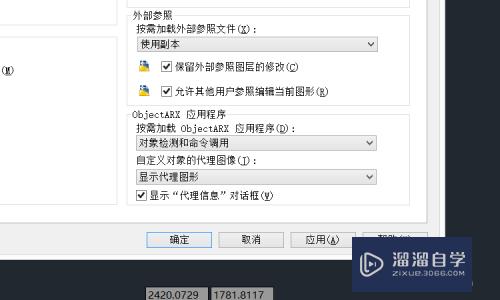
以上关于“CAD怎么设置最近近使用的文件数(cad怎么设置最近近使用的文件数量)”的内容小渲今天就介绍到这里。希望这篇文章能够帮助到小伙伴们解决问题。如果觉得教程不详细的话。可以在本站搜索相关的教程学习哦!
更多精选教程文章推荐
以上是由资深渲染大师 小渲 整理编辑的,如果觉得对你有帮助,可以收藏或分享给身边的人
本文标题:CAD怎么设置最近近使用的文件数(cad怎么设置最近近使用的文件数量)
本文地址:http://www.hszkedu.com/66251.html ,转载请注明来源:云渲染教程网
友情提示:本站内容均为网友发布,并不代表本站立场,如果本站的信息无意侵犯了您的版权,请联系我们及时处理,分享目的仅供大家学习与参考,不代表云渲染农场的立场!
本文地址:http://www.hszkedu.com/66251.html ,转载请注明来源:云渲染教程网
友情提示:本站内容均为网友发布,并不代表本站立场,如果本站的信息无意侵犯了您的版权,请联系我们及时处理,分享目的仅供大家学习与参考,不代表云渲染农场的立场!